Projektportfolio öffnen in Rillsoft mit Schnittstelle zum Rillsoft Integration Server¶
Um ein Projektportfolio zu öffnen, gehen Sie bitte folgendermaßen vor:
Wählen Sie den Menüpunkt Datei > Öffnen > Rillsoft Integration Server > Portfolio aus.
Der Dialog Rillsoft Integration Server Portfolio erscheint.
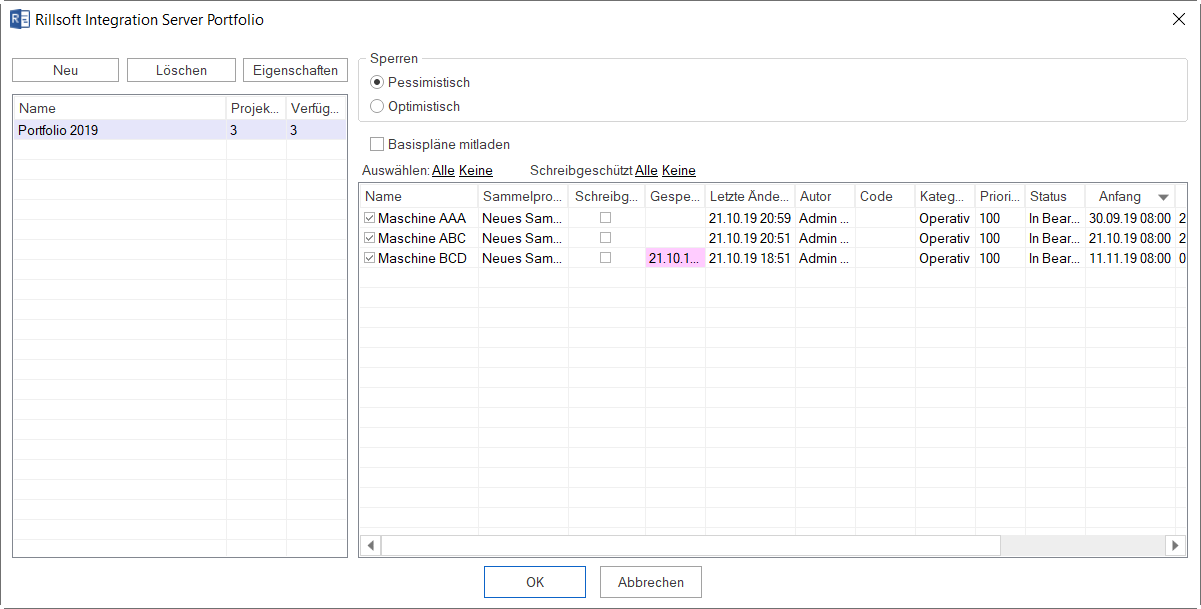
Links sind alle Portfolios aufgelistet mit Info über Projektenzahl im Portfolio und Anzahl von für Sie verfügbaren Projekten, es ist auf Ihre Zugriffsrechte bezogen.
Rechts sehen Sie alle Projekte aus dem markierten Portfolio. Sie können einzelne Projekte aus dem Portfolio für dieses mal rausnehmen, indem Sie die Markierung bei entsprechenden Projekten löschen.
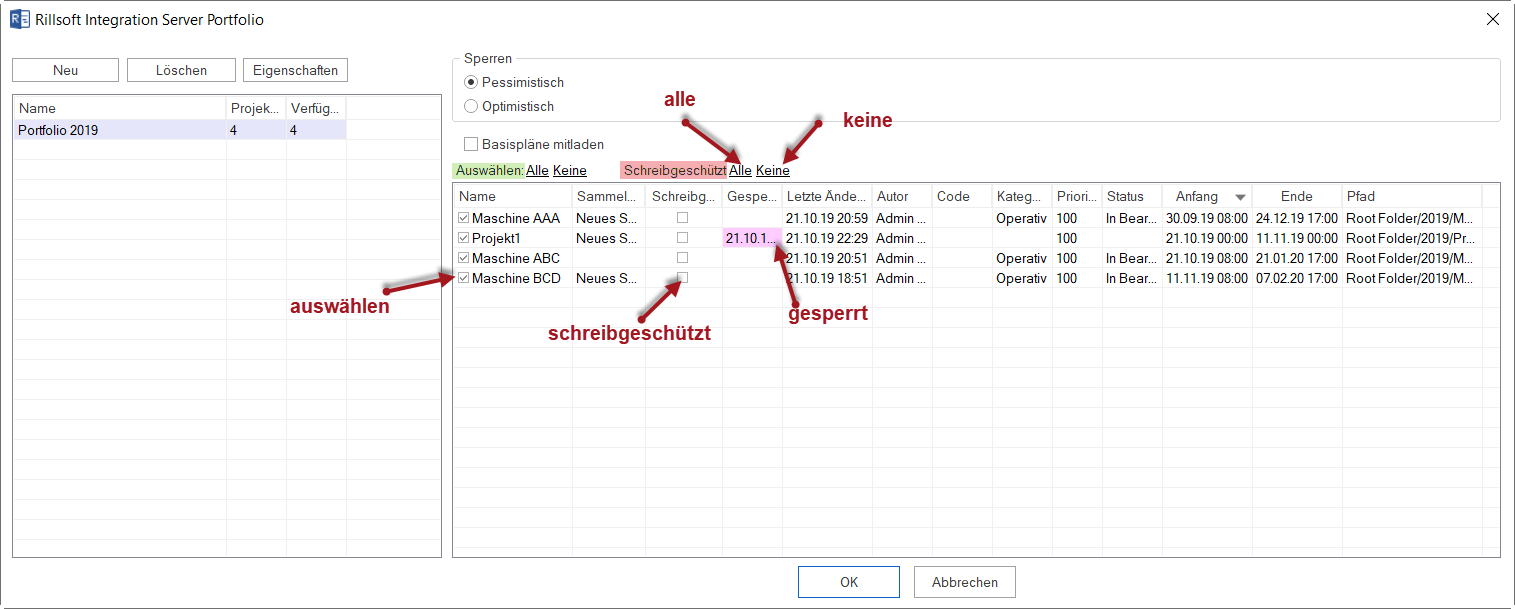
Sie können einige Projekte schreibgeschützt d.h. nur zum Lesen im Portfolio übernehmen, indem Sie diese in Spalte Schreibgeschützt markieren.
Außerdem können Sie an roter Hintergrundfarbe gleich erkennen, ob irgend welche Projekte gesperrt sind.
Klicken Sie die Schaltfläche OK.
Hinweis: Es dürfen nur die Projekte, die einen gemeinsamen Ressourcenpool verwenden, im Projektportfolio ausgewählt werden.
Wenn Projektressourcen sich vom Ressourcenpool unterscheiden, kommt die Meldung.

Damit Projekte mit erheblichem Ressourcen-Unterschied im Portfolio übernommen werden können, müssen sie separat geöffnet werden und mit Hilfe des Menüpunkts Projekt/Wechseln zum Ressourcenpool können Projektressourcen auf den Ressourcenpool umgestellt werden.
Sperren
Pessimistisch – sobald ein Benutzer Änderungen am Projekt vornimmt, können alle anderen Anwender das Projekt nur als schreibgeschützte Kopie öffnen.
Optimistisch - jeder Benutzer kann das Projekt immer bearbeiten.
Die Option Sperren ist nur für die Benutzer als Auswahlkriterium zugänglich, die auch über die entsprechenden Zugriffsrechte verfügen.
Basisplan mitladen
Basispläne verlangsamen die Arbeit mit dem Portfolio. Wenn Sie im Moment kein Vergleich mit einem Basisplan brauchen, können Sie Portfolio ohne diese zu öffnen.
Reihenfolge der Projekt im Portfolio festlegen
Die in der Liste dargestellten Projekte können nach folgenden Parametern angeordnet werden:
Projektnamen
Code
Kategorie
Priorität
Status
Projekt-Anfang
Projekt-Ende
Dateinamen
Klicken Sie im Titel-Bereich der ausgewählten Spalte an, bspw. Anfang.
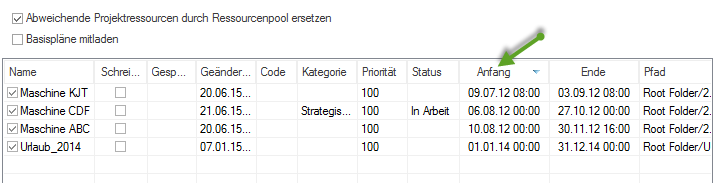
Die ausgewählte Reihenfolge wird im Projektportfolio übernommen.
Portfolio-Eigenschaften ändern
Klicken Sie die Schaltfläche Eigenschaften
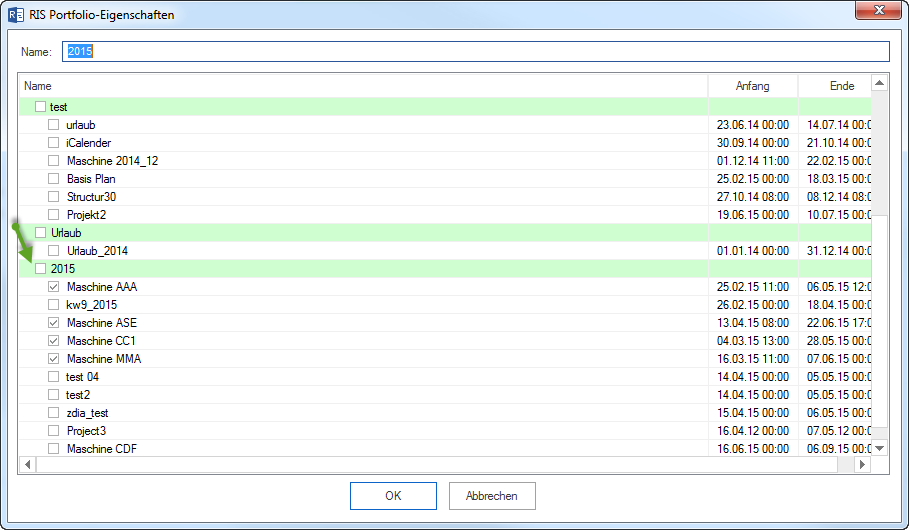
Wenn Sie andere Projekte in die Liste einfügen wollen, klicken Sie auf die entsprechende Schaltfläche, um entweder ein Verzeichnis oder eine Datei hinzuzufügen.